[레트로의 유니티] 유니런1
1. 프로젝트 열기
유니티 허브에서 폴더 11을 연다.
ctrl+s를 눌러서 main이라는 이름의 새로운 씬을 생성한다.
2. 시작과 끝
유니런은 횡스크롤로 지나가는 발판을 옮기면서 떨어지지않고 오래동안 살아남는 게임이다.
플레이어가 처음 등장할 위치와 게임오버를 판정할 위치를 생성한다.
시작 지점
플레이어가 서 있을 발판을 만든다.
-
프로젝트 창에서 Sprite > Platform_Long 스프라이트를 하이어라키 창으로 드래그앤드롭한다.
-
생성된 Platform_Long 게임 오브젝트의 이름을 Start Platform, 위치 (0, -1, 0) 변경
-
플레이어가 서있기 위해서 콜라이더를 추가해준다. 스프라이트이기 때문에 2D Collider를 선택한다.
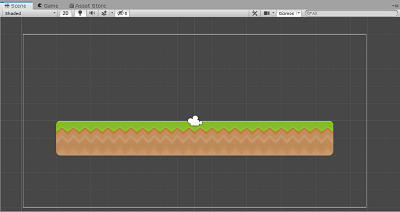
데드존
-
빈 게임오브젝트 생성하고 이름 Deadzone, 위치 (0, -8, 0), 크기 (50, 2) 변경
-
Dead 태그를 지정해준다.
-
콜라이더를 추가해주고 Is Trigger 체크
3. 플레이어 스프라이트
플레이어는 Toko_Die, Toko_Jump, Toko_Run 스프라이트를 사용한다.
플레이어가 움직이는 것처럼 보여주기 위해서 동작을 여러개의 스프라이트로 구분하고 하나씩 보여준다.
-
스프라이트 인스펙터의 Sprite Mode를 Multiple로 바꾸고 apply를 눌러서 변경사항 적용한다.
-
Sprite Editor를 켜서 스프라이트를 잘라준다.
Slice > Type 을 Grid By Cell Size로 변경( X : 64, Y : 64 ) Slice를 해준다음 Apply를 누르면 스프라이트가 동작별로 구분되어 잘라진다.
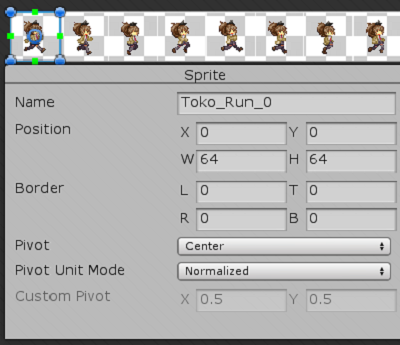
플레이어 오브젝트
Toko_Run 스프라이트를 펼치고 Toko_Run_0 스프라이트를 하이어라키 창으로 드래그앤드롭하여 게임 오브젝트를 생성한다.
이름은 Player, 태그는 Player, 위치 (-6, 2, 0) 변경한다.
발판 위에 서 있기 위해서, 중력의 영향을 받기 위해서 Rigidbody 2D와 Circle Collider 2D를 추가해준다.
-
Rigidbody
컴포넌트를 추가하고 Collision Detection을 Continous로 변경
Constraints 옵션을 펼쳐서 Z를 체크한다.
-
Collider
Offset에서 X: 0, Y: -0.57, Radius는 0.2로 변경한다.
오디오 추가
점프시 소리가 나도록 오디오 소스를 추가한다.
Add Component > Audio Source 컴포넌트의 옵션을 수정한다.
Audio Clip에서 jump를 추가해준다.
Play On Awake : 실행시 소리가 발생하는 옵션으로 체크를 해제한다.
애니메이션 편집
Window > Animation > Animation
Create를 눌러서 애니메이션 클립을 만들어준다.
클립은 Run이름으로 Assets > Animation 폴더에 저장한다.
Toko_Run 스프라이트를 펼치고 모두 선택한 다음 애니메이션 창으로 드래그앤드롭을 하면 편집할 수 있는 상태가 된다.
samples의 60을 16으로 변경해서 프레임 재생 속도를 조절한다.


같은 방법으로 Jump와 Die도 수정한다. (Samples : 6)
Die의 경우 애니메이션이 반복해서 재생될 필요가 없기 때문에 프로젝트에서 Assets > Animation 에서 Die 파일의 Loop Time 옵션을 해제한다.
애니메이터 설정
Window > Animation > Animator
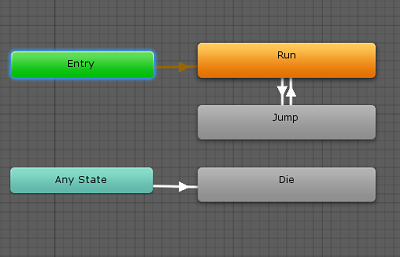
사진처럼 전이를 이어준 다음 Parameter를 통해서 애니메이션이 넘어갈 조건을 설정한다.
Bool 파라미터를 추가하고 이름은 Grounded로 한다. 이 파라미터는 플레이어가 바닥에 붙어있는지 떨어져 있는지를 구분해서 점프할 수 있는 조건으로 사용한다.
Trigger를 사용하고 이름은 Die, 플레이어가 데드존에 닿는 순간 동작시켜 애니메이션 재생을 넘긴다.
-
점프
Run에서 Jump로 넘어가는 전이의 옵션을 수정한다.
Setting
Has Exit Time 해제, 종료 시점을 활성화 시켜서 재생 중인 애니메이션을 즉시 종료하고 다음 애니메이션으로 넘어가게 한다.
Transition Duration 0, 현재 애니메이션과 다음 애니메이션을 블렌딩해서 부드럽게 이어주는 역할을 한다.
Conditions
Grounded 파라미터를 추가해주고 조건값 false로 변경
이와같은 방식으로 세팅을 동일하게 해주고 Jump에서 Run으로 넘어갈 때는 Grounded가 true일 때,
Any State에서 Die로 향하는 전이로 무슨 애니메이션이 재생 중이던지 즉시 전환하게 만든다.
플레이어 컨트롤러
플레이어를 제어하기 위한 스크립트를 추가한다.
프로젝트에 미리 생성된 PlayerController.cs를 플레이어 오브젝트에 추가한다.
// PlayerController.cs
using UnityEngine;
// PlayerController는 플레이어 캐릭터로서 Player 게임 오브젝트를 제어한다.
public class PlayerController : MonoBehaviour {
public AudioClip deathClip; // 사망시 재생할 오디오 클립
public float jumpForce = 700f; // 점프 힘
private int jumpCount = 0; // 누적 점프 횟수
private bool isGrounded = false; // 바닥에 닿았는지 나타냄
private bool isDead = false; // 사망 상태
private Rigidbody2D playerRigidbody; // 사용할 리지드바디 컴포넌트
private Animator animator; // 사용할 애니메이터 컴포넌트
private AudioSource playerAudio; // 사용할 오디오 소스 컴포넌트
private void Start() {
// 초기화
}
private void Update() {
// 사용자 입력을 감지하고 점프하는 처리
}
private void Die() {
// 사망 처리
}
private void OnTriggerEnter2D(Collider2D other) {
// 트리거 콜라이더를 가진 장애물과의 충돌을 감지
}
private void OnCollisionEnter2D(Collision2D collision) {
// 바닥에 닿았음을 감지하는 처리
}
private void OnCollisionExit2D(Collision2D collision) {
// 바닥에서 벗어났음을 감지하는 처리
}
}
구체적인 동작을 작성한다.
초기화
// PlayerController.cs
private void Start() {
// 초기화
playerRigidbody = GetComponent<Rigidbody2D>();
animator = GetComponent<Animator>();
playerAudio = GetComponent<AudioSource>();
}
플레이어 점프 동작, Update 함수에 추가
// 사용자 입력을 감지하고 점프하는 처리
if (isDead)
{
// 사망시 업데이트 진행안되게
return;
}
// 마우스 왼쪽 버튼을 눌렀을 때, 최대 점프 횟수 2에 도달하지 않으면
if (Input.GetMouseButtonDown(0) && jumpCount < 2)
{
// 점프 횟수 증가
jumpCount++;
// 점프 직전에 속도를 순간적으로 (0, 0)로 변경
playerRigidbody.velocity = Vector2.zero;
// 리지드바디의 위쪽으로 힘 주기
playerRigidbody.AddForce(new Vector2(2, jumpForce));
// 오디오 소스 재생
playerAudio.Play();
}
else if (Input.GetMouseButtonUp(0) && playerRigidbody.velocity.y > 0)
{
// 마우스 왼쪽 버튼에서 손을 때면, 속도의 y값이 양수일 때(점프 중)
// 현재 속도를 절반으로 변경
playerRigidbody.velocity = playerRigidbody.velocity * 0.5f;
}
// 파라미터 Grounded의 값을 isGroundded 값으로 갱신
animator.SetBool("Grounded", isGrounded);
플레이어 사망, OnTriggerEnter2D 함수에 추가
// PlayerController.cs
// 애니메이터 Die 트리거 파라미터를 작동시킨다.
animator.SetTrigger("Die");
// 오디오 소스에 할당된 오디오 클립을 deathClip으로 변경
playerAudio.clip = deathClip;
// 사망 효과음 재생
playerAudio.Play();
// 속도를 제로(0, 0)로 변경
playerRigidbody.velocity = Vector2.zero;
// 사망 상태를 true로 변경
isDead = true;
바닥에 착지했을 때 감지, OnCollisionEnter2D 함수에 추가
// 바닥에 닿았음을 감지하는 처리
// 어떤 콜라이더와 닿았으며, 충돌 표면이 위쪽을 보고 있을 때
if (collision.contacts[0].normal.y > 0.7f)
{
// isGrounded를 true로 변경하고, 누적 점프 횟수를 0으로 리셋
isGrounded = true;
jumpCount = 0;
}
바닥을 벗어났을 때 감지, OnCollisionExit2D 함수에 추가
// 바닥에서 벗어났음을 감지하는 처리
// 어떤 콜라이더에서 떼어진 경우 isGrounded를 false로 변경
isGrounded = false;
컴포넌트를 설정한다.

Player 오브젝트에서 PlayerController 컴포넌트의 DeathClip에 Die 추가
